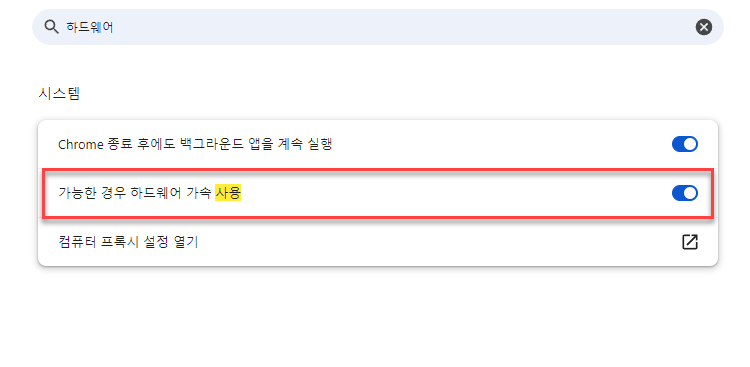드디어 삼성에서 퀵쉐어를 개방했습니다. 니어바이쉐어가 엄청 커지니 삼성 기기끼리만 사용할 수 있었던, 삼성판 에어드랍 퀵쉐어를 전면에 풀어버렸습니다. 사용할 수 있는 조건은 아래와 같습니다. 인텔 무선랜을 사용해야 하고, 윈도우여야 합니다. 아직 맥은 활성화되지 않았습니다. 마이크로소프트 스토어에서 설치할 수 있는데, 설치 버튼이 나타나지 않는 경우도 있습니다.(인텔 무선랜을 사용하고 있는데도 말입니다.
퀵 쉐어 설치 조건
지원 사양
- OS : Windows 10 2004 (빌드 번호 19041) 버전 이상
- Bluetooth 드라이버 : (Intel) 22.50.02 버전 이상
- Wi-Fi 드라이버 : (Intel) 22.50.07 버전 이상
지원 기기
- 삼성 Galaxy Book (2020년 출시 이후 Qualcomm 기반 PC 포함)
- 타 제조사 Intel Bluetooth/Wi-Fi 탑재 Windows PC
※ 원활한 기능 사용을 위해 Windows OS 및 Bluetooth/Wi-Fi 드라이버를 최신 버전으로 유지해주세요.
※ 제조사 및 모델에 따라 서비스 전체 및 일부 기능에 제약이 있을 수 있습니다.
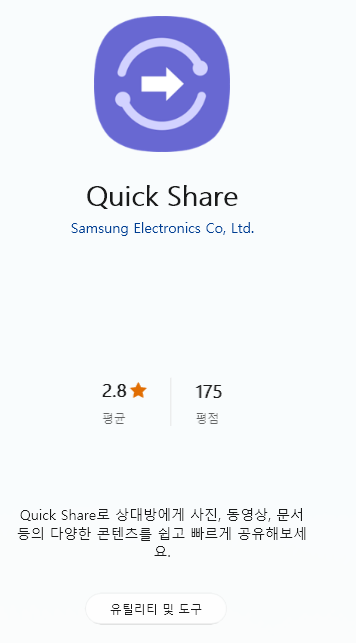
이런식으로 분명 인텔 랜이나 와이파이를 사용하는데도 설치가 되지 않는 경우가 있습니다. 버튼 자체가 없는 상황인데요. 이럴 때는 Cmd를 이용해서 쉽게 설치할 수 있습니다. 퀵 쉐어를 윈도우 10/11 데스크탑에서 설치하는 방법은 매우 간단합니다. 먼저 CMD 창을 엽니다. 간단하게 윈도우 + R 버튼을 누르고 [cdm]를 입력하고 확인을 눌러줍니다.
그런 다음.
winget install “Quick Share” 이라고 복사 붙여넣기 해서 cdm 창에 입력합니다.

이렇게 입력하게 되면, 지리적 지역을 엔드 서비스로 보내야 한다는 약관 동의가 뜹니다. “Y” 를 입력하고 엔터를 칩니다.
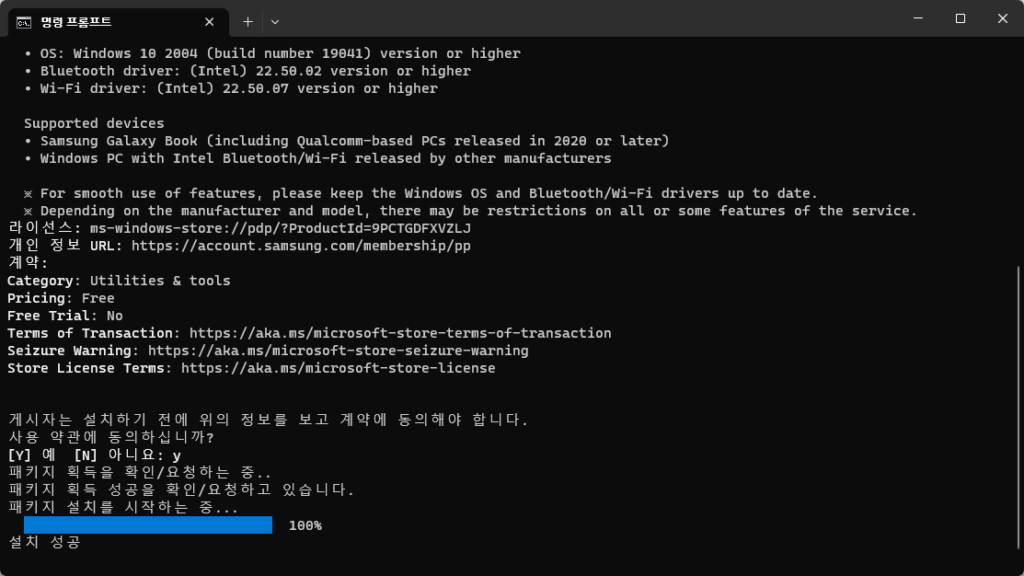
또 다시 계약 동의를 요구하는 창이 뜨면 Y 버튼을 누르면 퀵쉐어 설치는 완료 됐습니다. 저는 몇 분 되지도 않아서 완전히 설치가 된 거 같습니다. 마소 스토어에는 분명 퀵쉐어 설치 버튼이 안 떴는데, 이렇게 하니 설치가 쉽습니다. 그런 다음 퀵 쉐어를 실행합니다. 일단 로그인을 해야 하기 때문입니다.
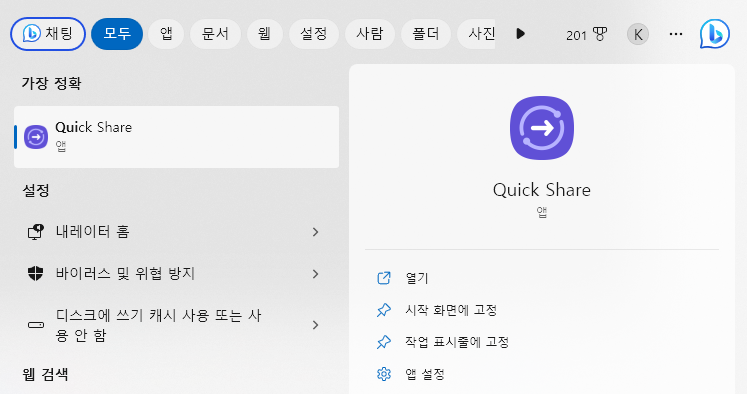
퀵쉐어를 검색합니다. 앱이 정상적으로 설치되어 있는 것을 확인할 수 있습니다.
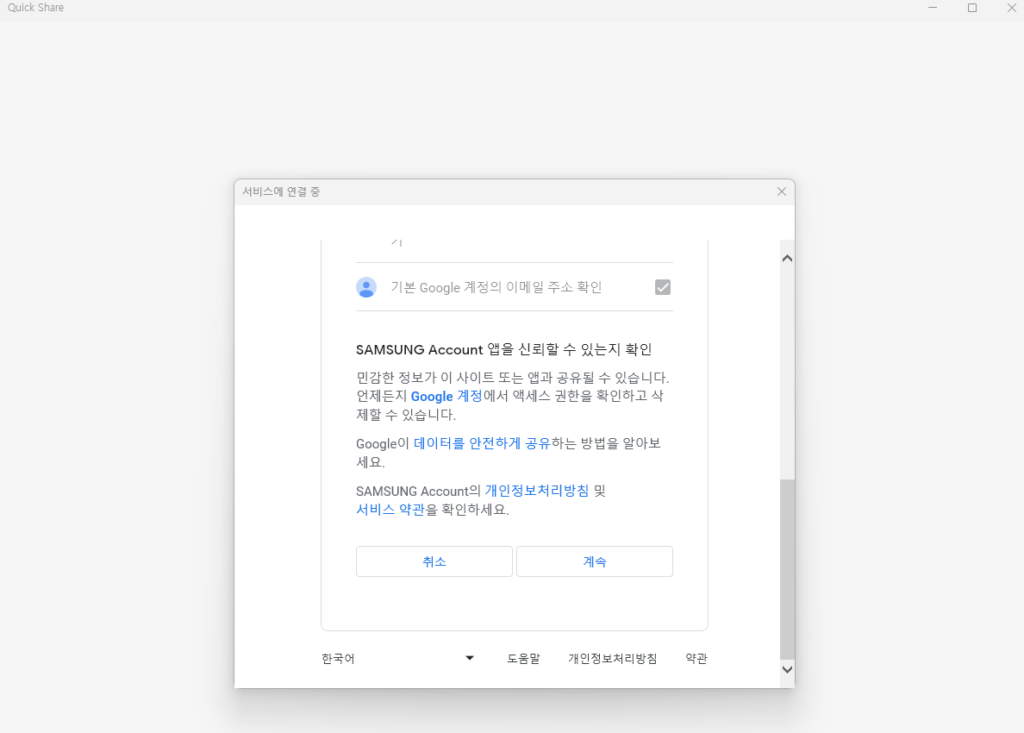
삼성 계정에 로그인 해야 합니다. 저는 구글과 연동되어 있어서 구글 아이디로 로그인 했습니다.
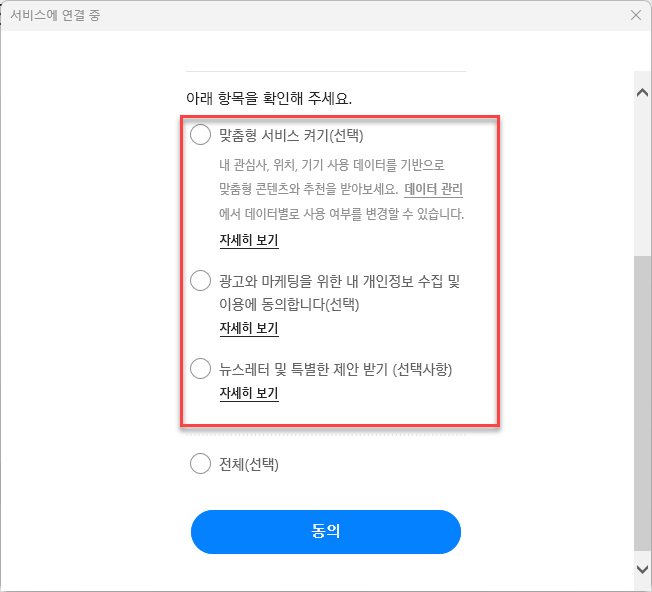
진행하다 보면 약관 동의가 나오는데, 여기서는 선택 등을 절대 체크하지 마세요. 삼성 광고 천지입니다. 그냥 아래 (선택) 부분은 체크하지 않고 동의를 누르시면 됩니다.
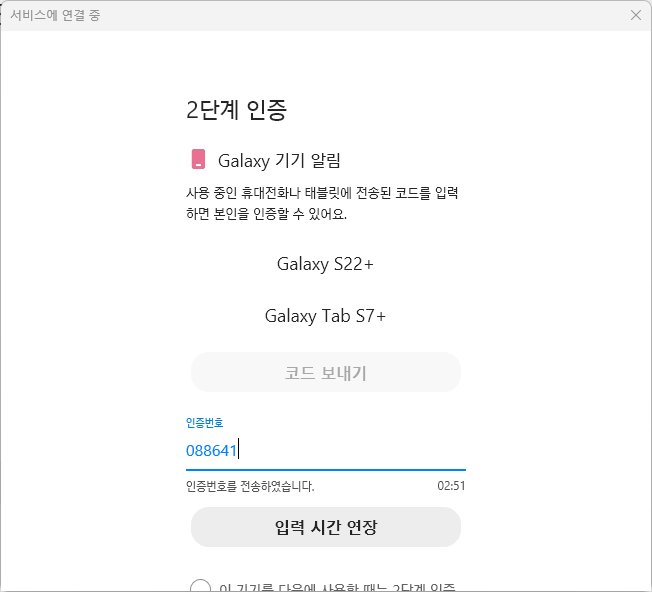
그리고 2단계 인증을 해야 합니다. 코드 보내기를 누르면 인증번호가 전송됩니다. 폰에서 읽은 번호를 퀵 쉐어에 입력해줍니다. 그런 다음 아래에 이 기기를 다음에 사용할 때는 2단계 인증을 하지 않음 이걸 꼭 체크하셔야 합니다. 그래야 매번 인증하는 귀찮은 과정이 생략됩니다.
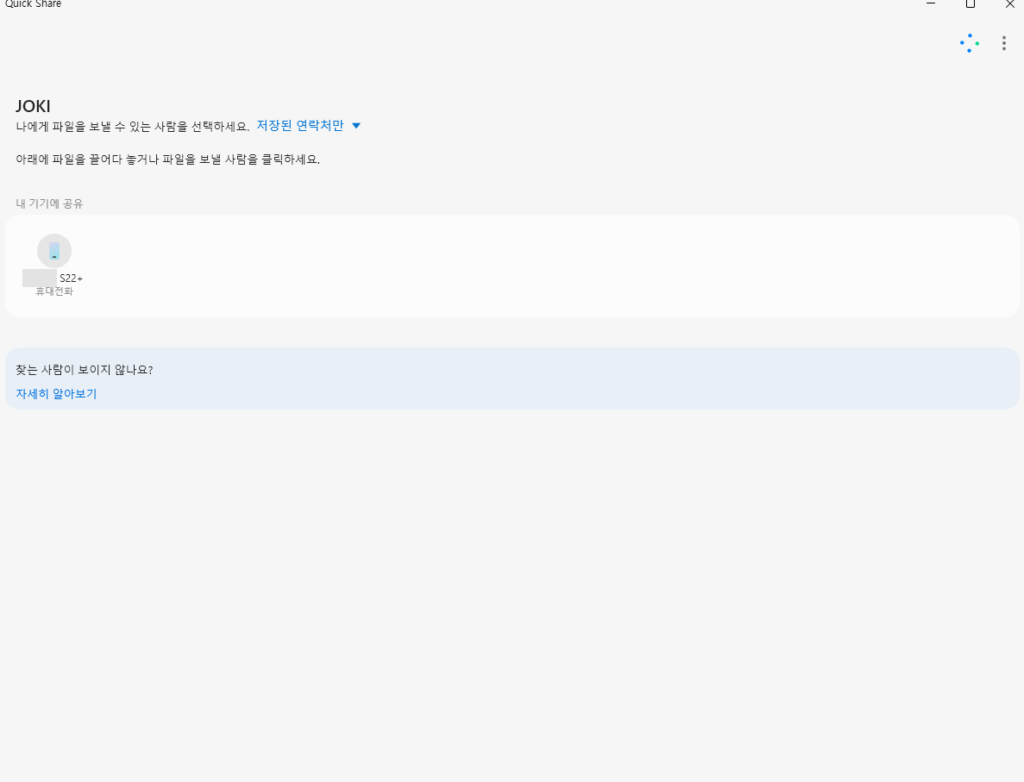
이렇게 정상적으로 핸드폰과 연결된 것을 확인할 수 있습니다. 이제 애플의 에어드롭처럼 삼성 퀵쉐어를 이용해서 핸드폰-윈도우 PC간의 파일 전송이 간편하게 진행할 수 있습니다. 어디 이상한 사이트에서 파일 다운로드 받아서 설치하는 게 아니라 마소 스토어에 올라온 정식 버전을 쓰는 거라 걱정하지 않으셔도 됩니다.
추가 사항
삼성 노트도 같은 방식으로 설치할 수 있습니다.
winget install “Samsung Notes”를 입력하시면, 퀵쉐어를 설치했던 것처럼 삼성 노트도 윈도우 PC에 설치할 수 있습니다.